Jenkins 指标和趋势
Jenkins提供了很多插件来展示在一段时间内进行的构建的指标。这些指标对于了解构建的情况以及它们在时间上的失败/成功频率很有用。
让我们来看一下”构建历史指标插件”,这个插件用于计算安装后的所有构建的以下指标:
- MTTF(指标失效时间)
- MTTR(平均恢复时间)
- 构建时间的标准差
步骤1: 首先,进入Jenkins Dashboard,然后点击 管理Jenkins 。
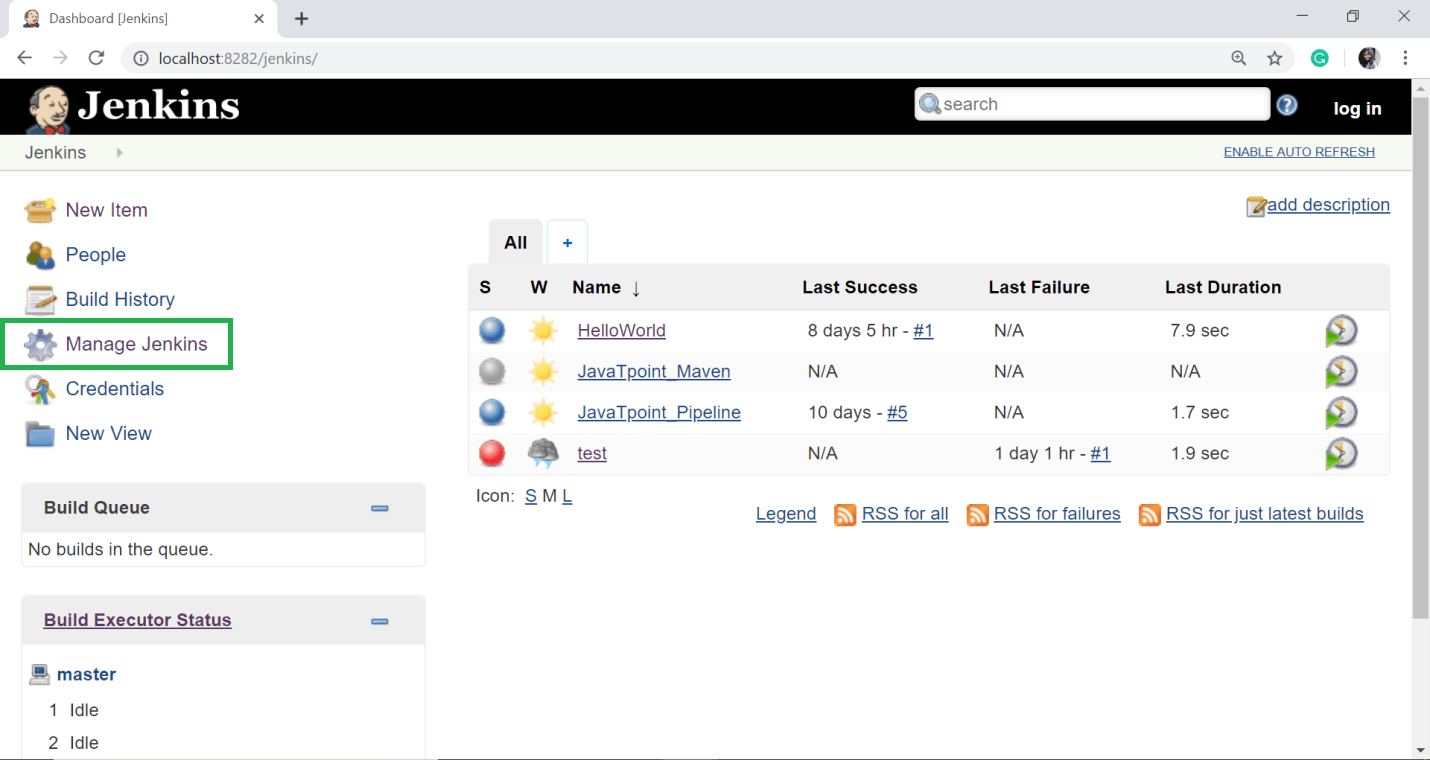
步骤2: 然后选择 管理插件 。
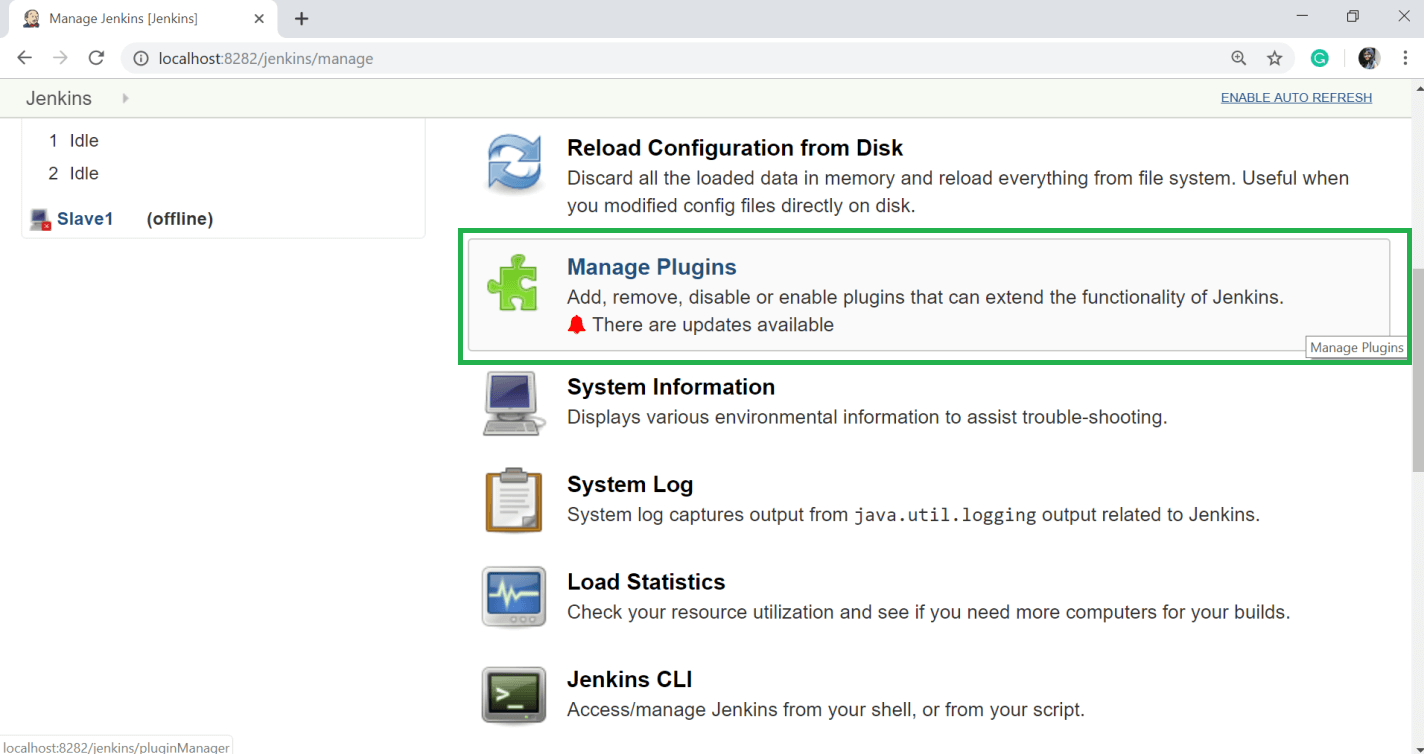
步骤3: 在“可用”选项卡中,筛选出 构建历史度量 插件,并选择 无需重新启动安装 按钮。

步骤4: 以下屏幕显示了插件的安装过程和安装成功。
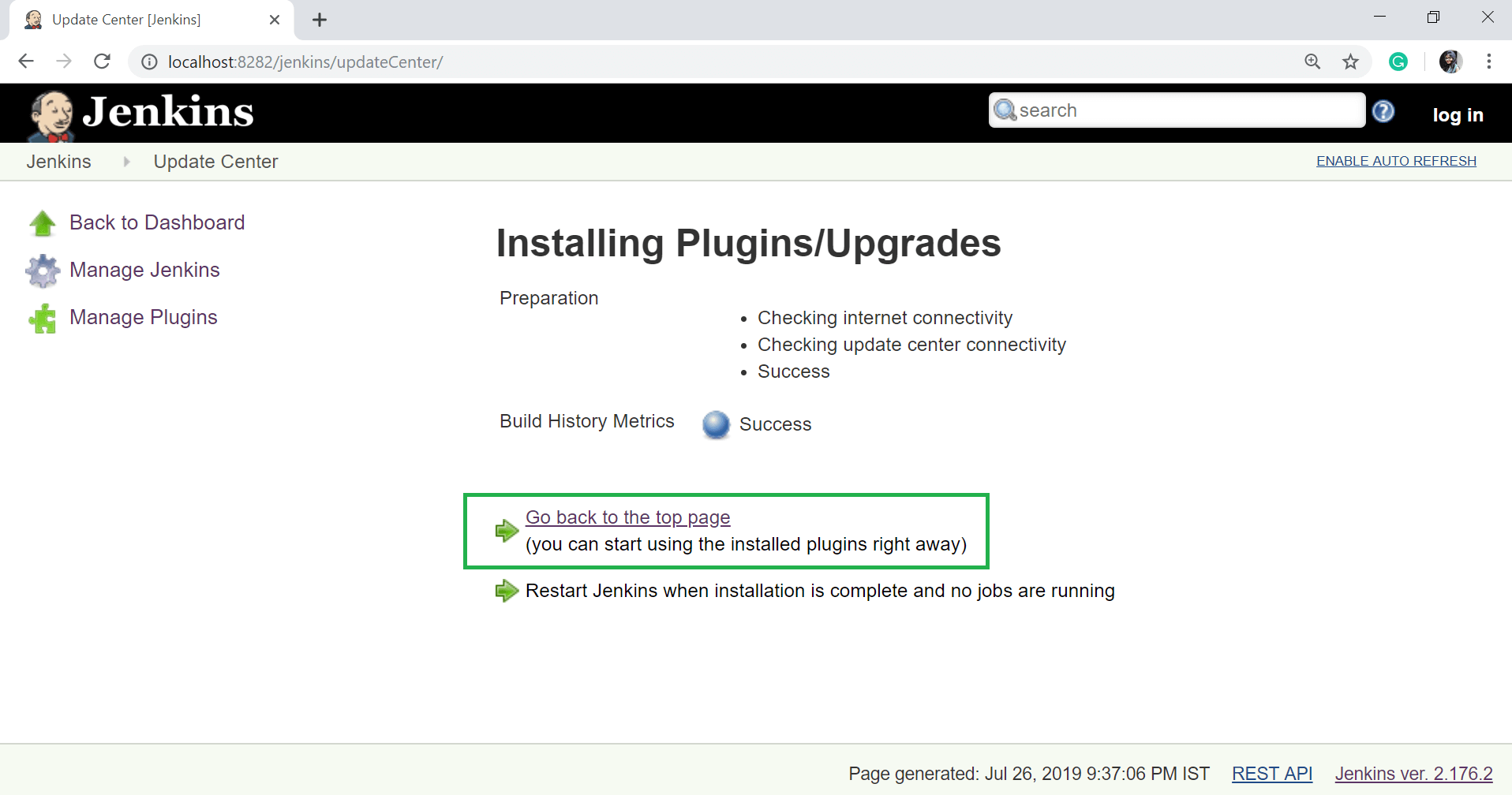
步骤5: 选择任何一个职位并进入该职位页面。当您进入该职位页面时,您将看到一个包含计算度量标准的表格。度量标准显示最近7天、最近30天和全部时间的数据。
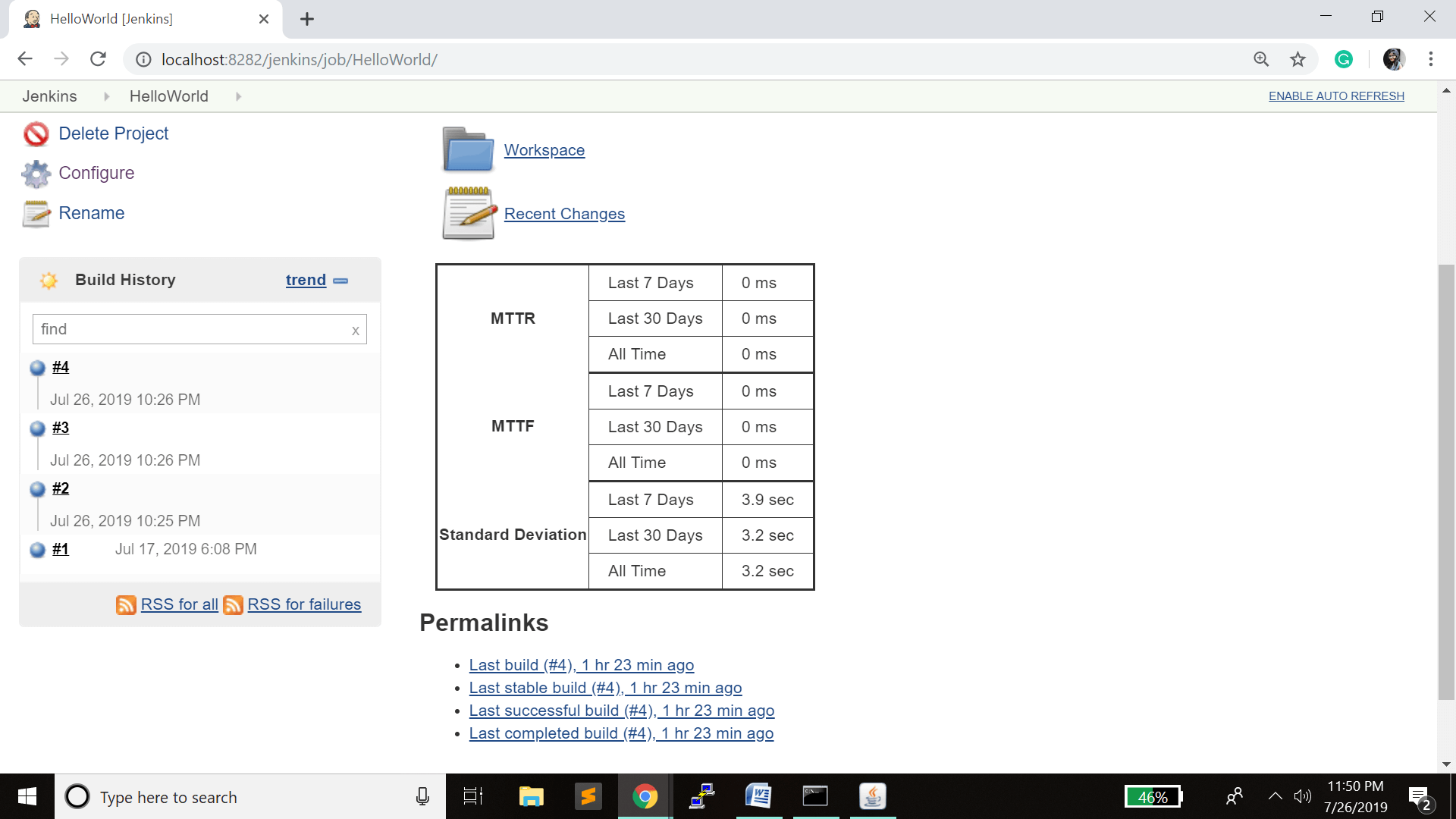
Jenkins的趋势
查看整体趋势,Jenkins提供了许多插件,例如Build-metrics插件。此插件用于收集构建和Jenkins内部的信息,并以图形化格式显示。
步骤1: 前往Jenkins仪表板。

步骤2: 选择 管理插件 选项。
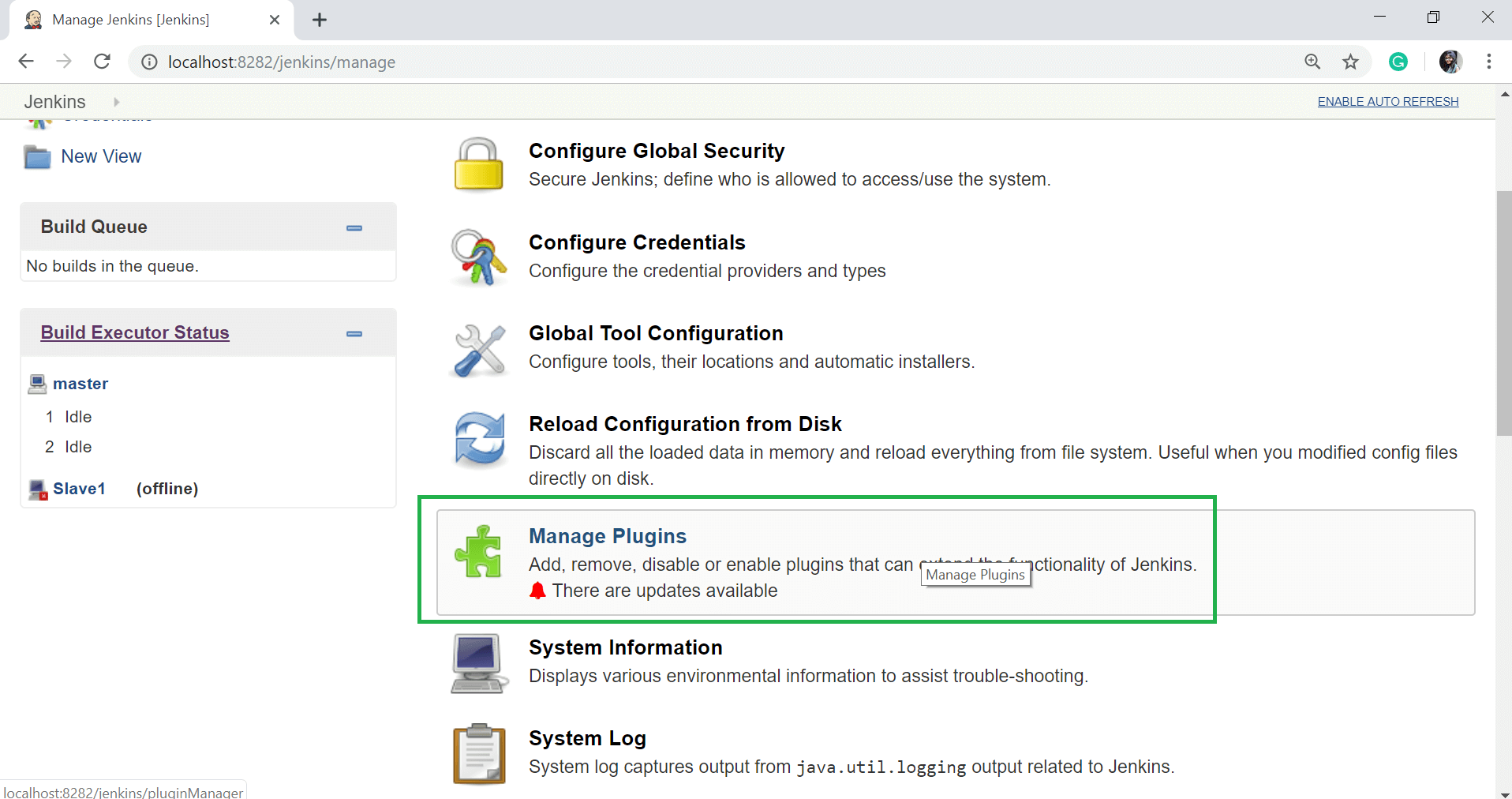
步骤3: 转到 可用 选项卡,然后在过滤器选项中搜索”build-metrics”,然后点击 安装后无需重启 按钮。
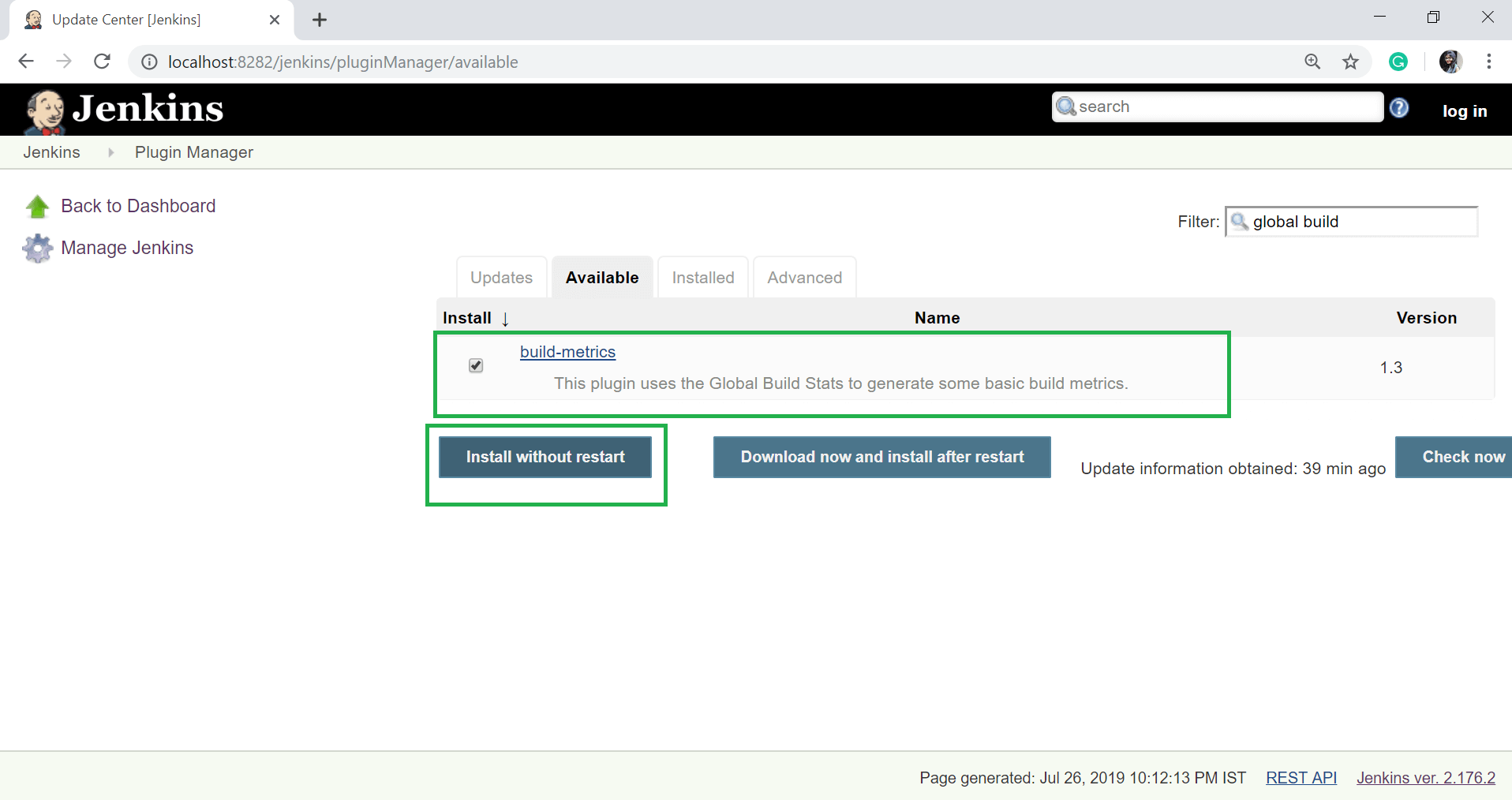
步骤4: 以下屏幕显示了插件的安装过程和安装成功。
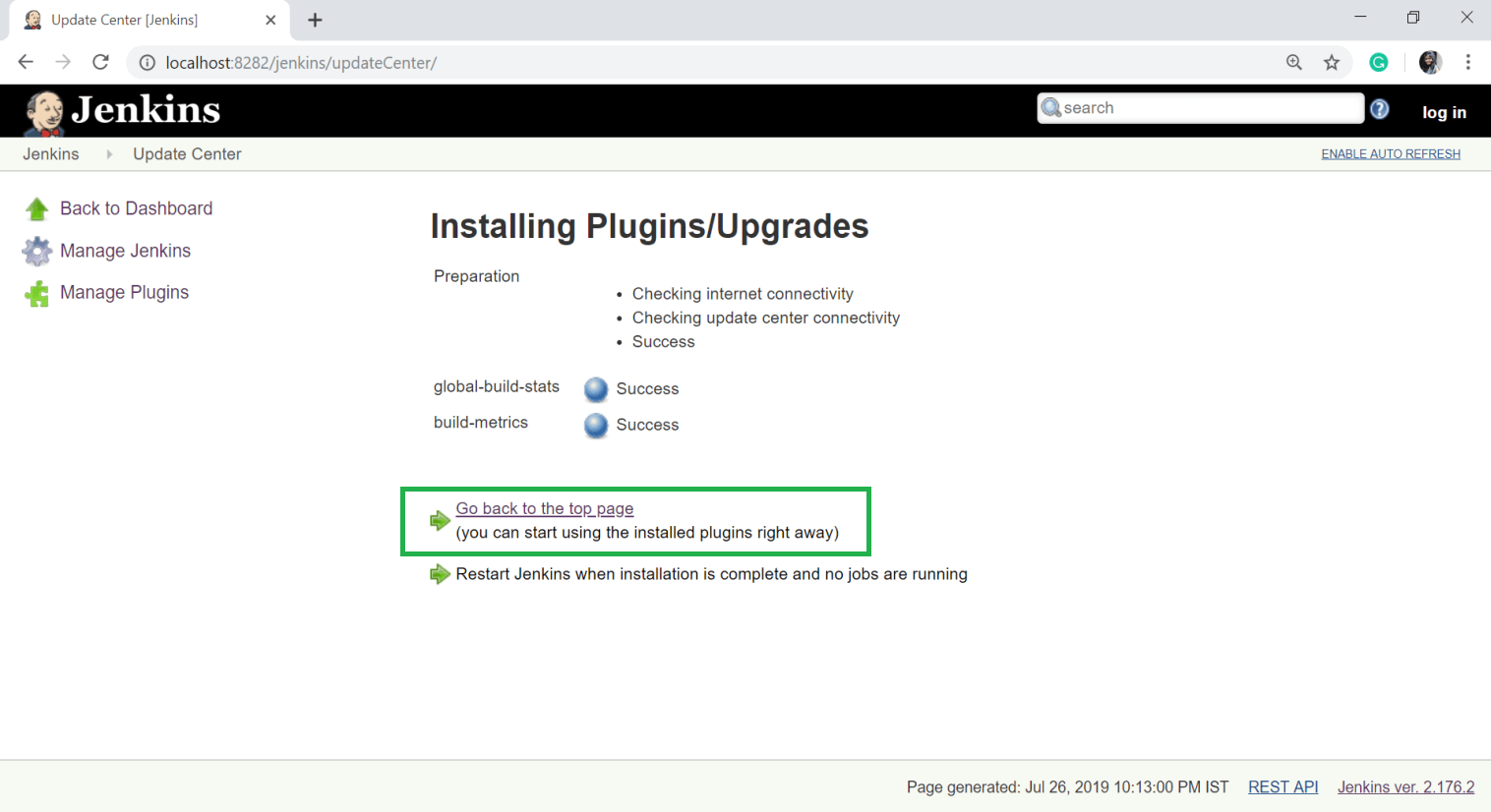
步骤5: 现在转到Jenkins仪表板,并点击 管理Jenkins 。
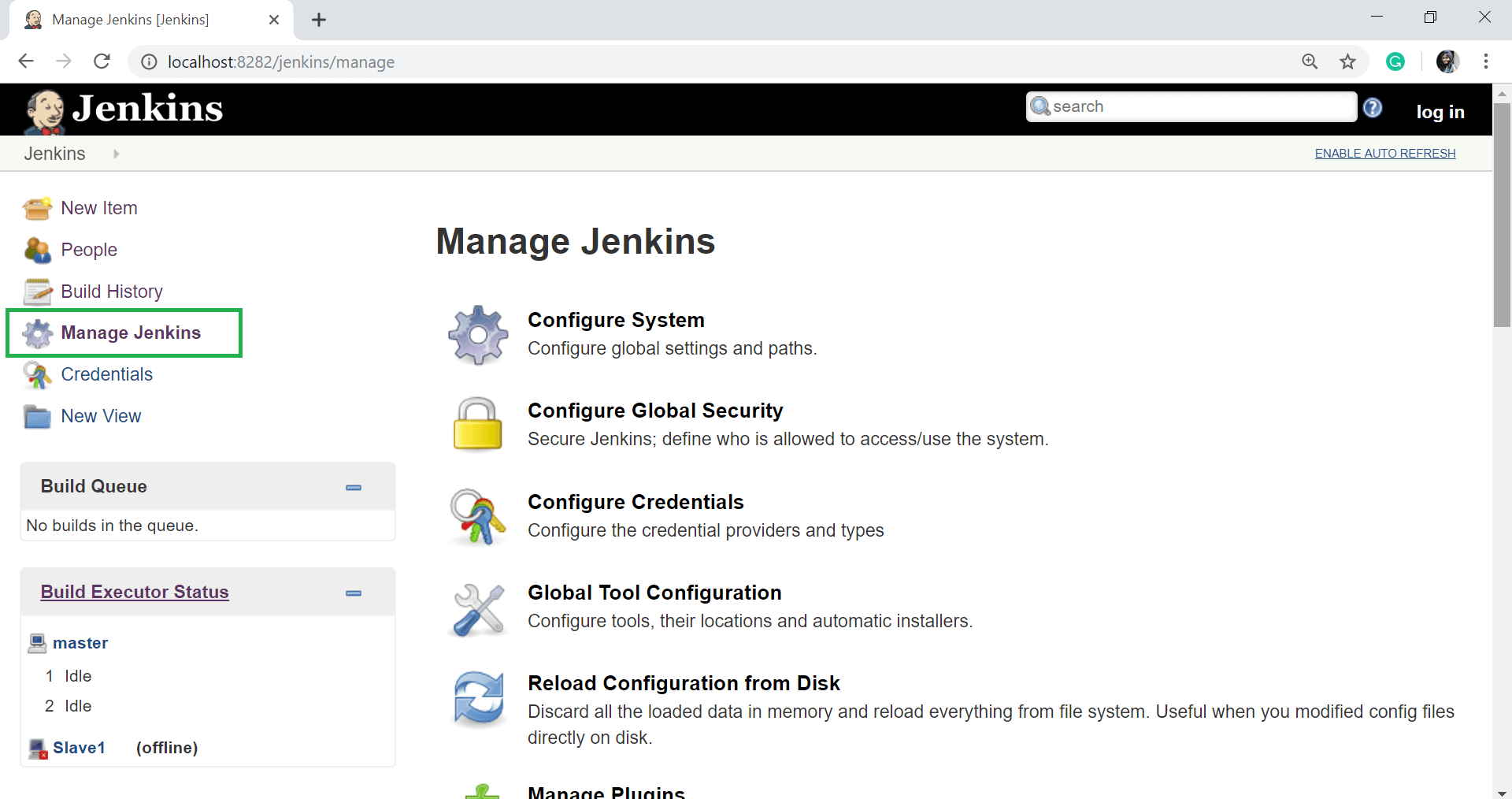
步骤6: 向下滚动,现在您将看到一个名为“全局生成统计信息”的选项。点击此选项。
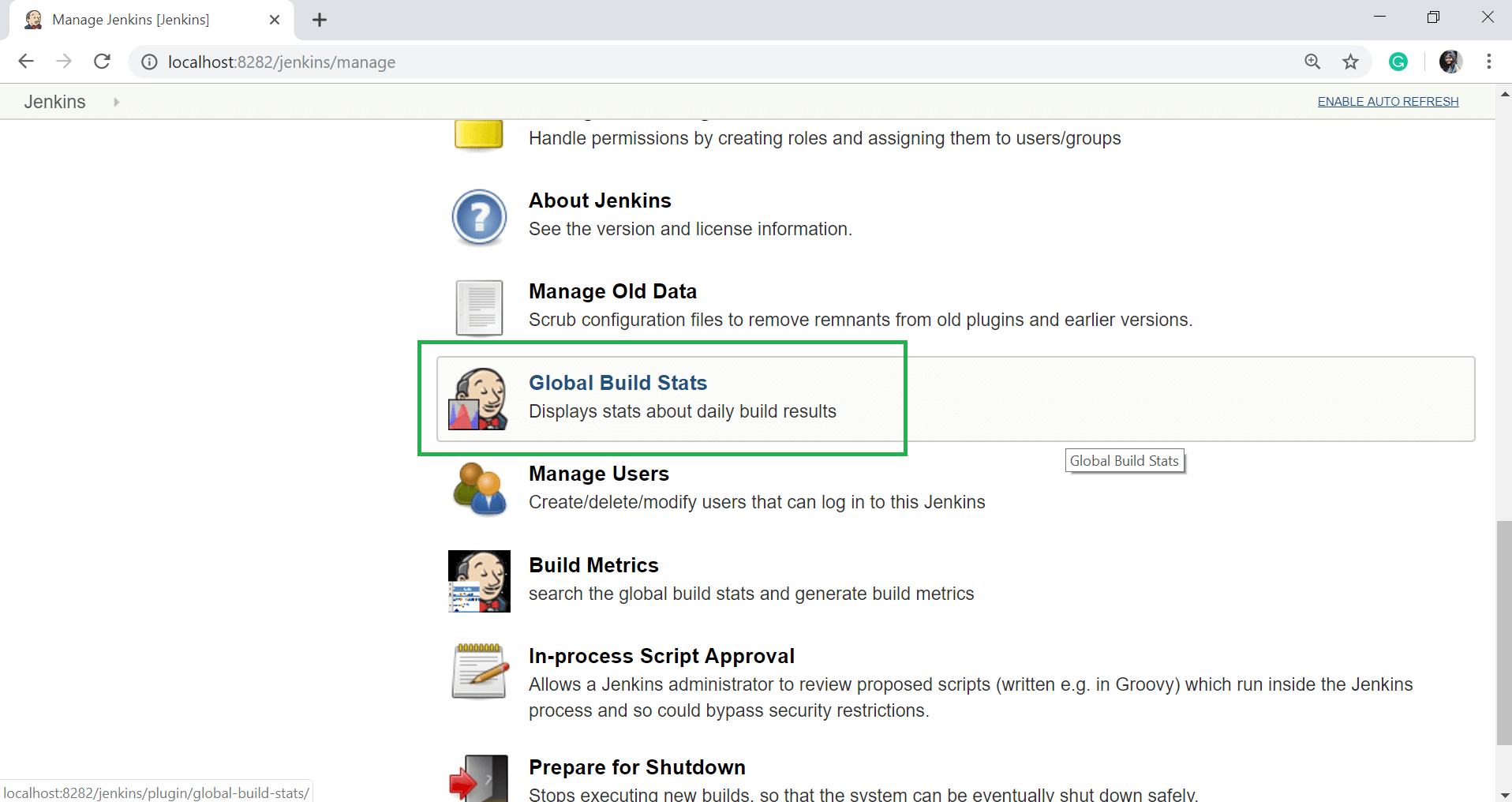
步骤7: 点击 初始化统计数据 按钮。该按钮用于收集已完成的构建的所有现有记录,并可以基于这些结果创建图表。一旦您点击此按钮,您将看到一个文本“ 数据成功初始化 ”。

步骤8: 数据初始化后,是时候创建一个新的图表了。 要创建新图表,请单击“ 创建新的图表配置 ”链接。
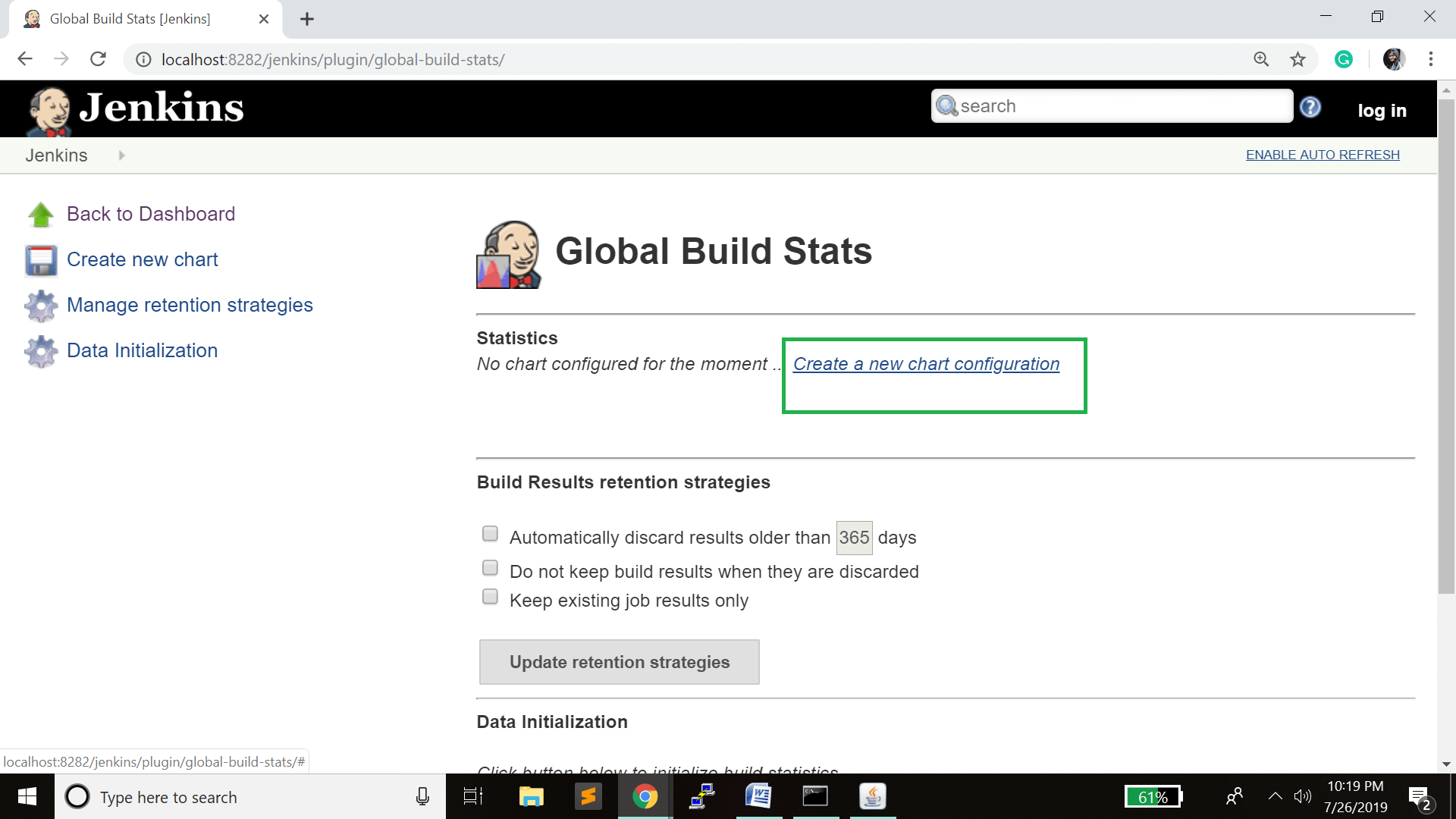
步骤9: 当你进入那个链接时,会弹出一个窗口。输入所有新图表的详细信息。请输入以下强制性信息:
- 标题 – 可以随意给一个标签,我给的是“结果”
- 图表宽度 – 600
- 图表高度 – 500
- 图表时间刻度 – 每日
- 图表时间长度 – 30天
其他信息可以保持不变。信息输入完成后,选择 创建新图表 按钮。
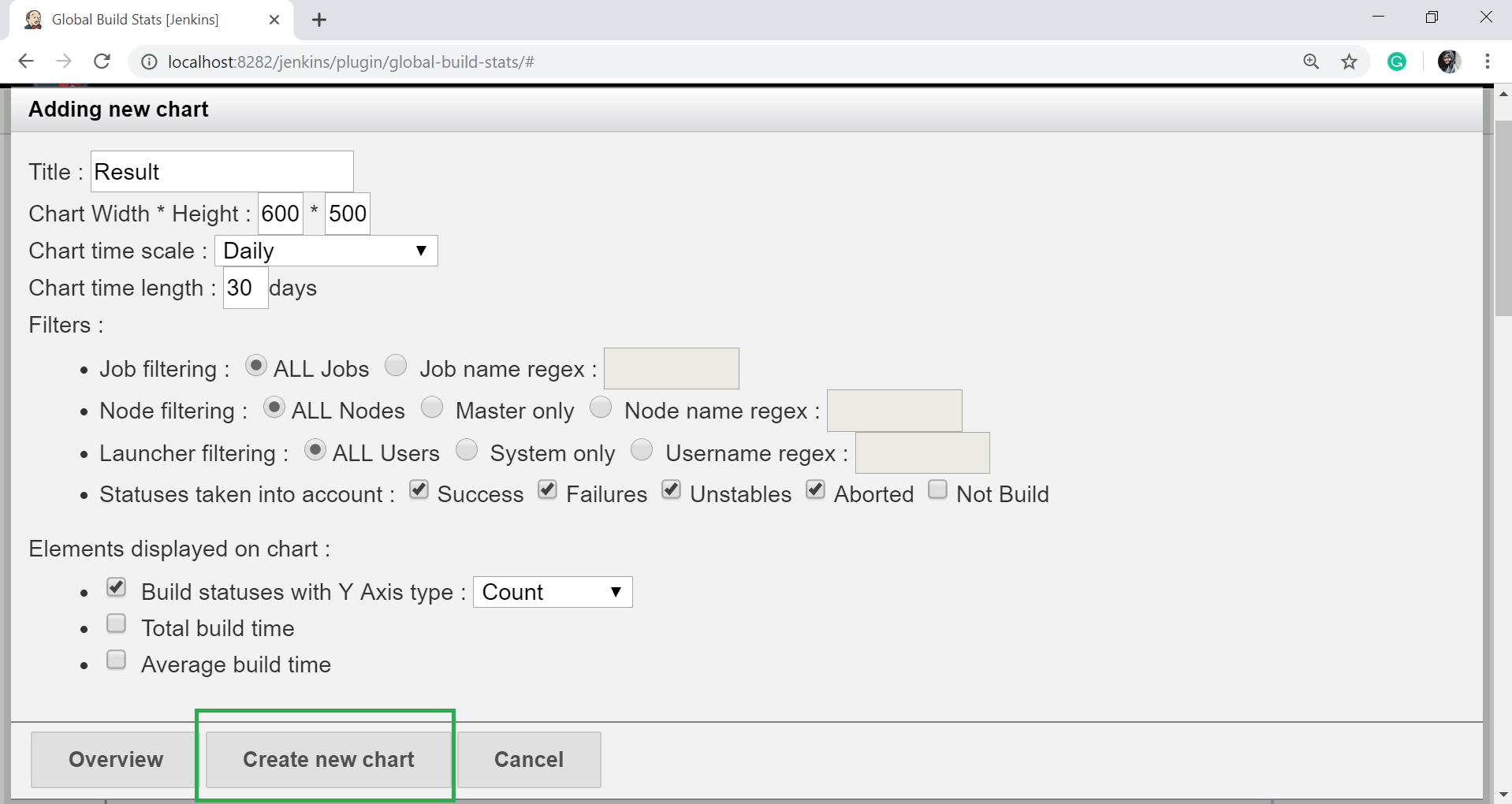
这里将显示随着时间推移的构建趋势。
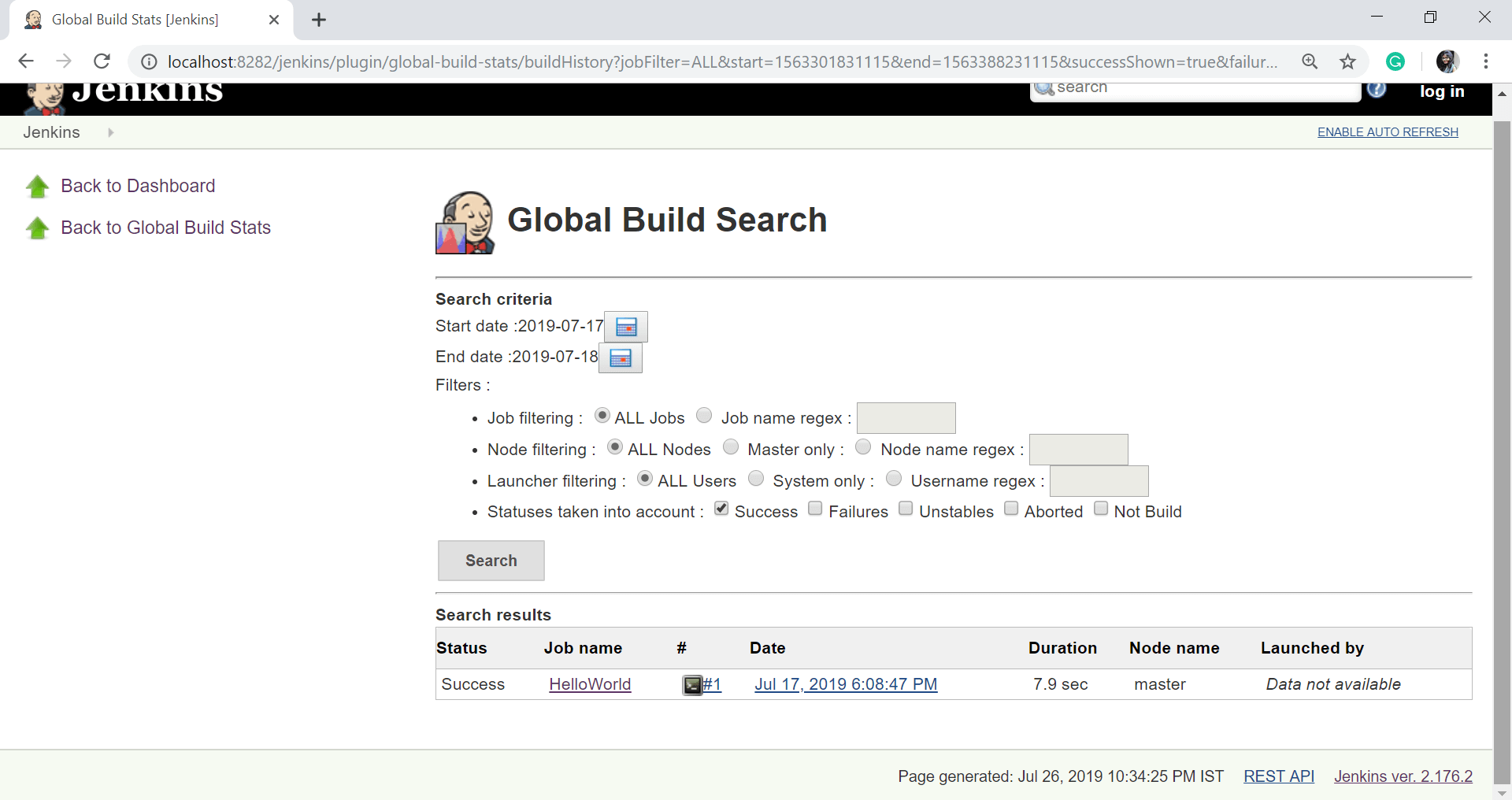
 极客笔记
极客笔记